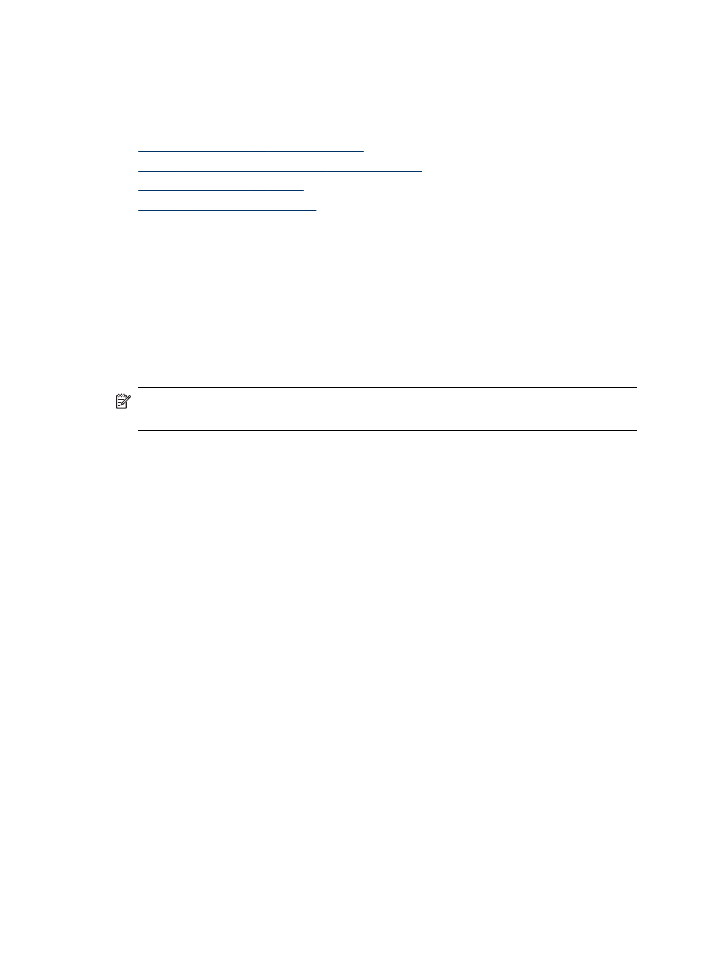
Ρύθμιση σάρωσης σε φάκελο δικτύου
Για να χρησιμοποιήσετε τη λειτουργία "Σάρωση σε φάκελο δικτύου", πρέπει να έχετε
δημιουργήσει και ρυθμίσει τις παραμέτρους του φακέλου που χρησιμοποιείτε σε
υπολογιστή ο οποίος συνδέεται στο δίκτυο. Μπορείτε να δημιουργήσετε ποιοτικά
αντίγραφα από τον πίνακα ελέγχου της συσκευής.
Για να ρυθμίσετε έναν κοινόχρηστο φάκελο και να ενεργοποιήσετε τη λειτουργία
"Σάρωση σε φάκελο δικτύου", ολοκληρώστε τα παρακάτω βήματα για το λειτουργικό
σύστημα που χρησιμοποιείτε.
Σημείωση Μπορείτε επίσης να χρησιμοποιήσετε αυτά τα βήματα για να αλλάξετε
ρυθμίσεις αργότερα ή να απενεργοποιήσετε τη λειτουργία.
Για να ρυθμίσετε τη λειτουργία σάρωσης σε φάκελο δικτύου σε υπολογιστή με
Windows
1. Αφού εγκαταστήσετε το λογισμικό της συσκευής HP Officejet Pro, ανοίξτε το
Κέντρο λειτουργιών HP.
•
Κάντε διπλό κλικ στο εικονίδιο του Κέντρου λειτουργιών HP στην επιφάνεια
εργασίας.
- Ή -
•
Στη γραμμή εργασιών των Windows, κάντε κλικ στο κουμπί Έναρξη, επιλέξτε
Προγράμματα ή Όλα τα προγράμματα, επιλέξτε HP, επιλέξτε το φάκελο για
τη συσκευή ΗΡ και, στη συνέχεια, κάντε κλικ στην επιλογή Κέντρο
λειτουργιών ΗΡ.
2. Κάντε κλικ στην επιλογή Ρυθμίσεις.
3. Στο τμήμα Ρυθμίσεις σάρωσης του παραθύρου, κάντε κλικ στην επιλογή
Ρυθμίσεις ψηφιακής αρχειοθέτησης και, στη συνέχεια, κάντε κλικ στην επιλογή
Οδηγός ρύθμισης της λειτουργίας σάρωσης σε φάκελο δικτύου.
4. Ακολουθήστε τις οδηγίες στην οθόνη του οδηγού για δημιουργία και κοινή χρήση
του φακέλου δικτύου. Ο οδηγός αποθηκεύει αυτόματα τις παραμέτρους στη
συσκευή HP. Επίσης, μπορείτε να ρυθμίσετε μέχρι 10 φακέλους προορισμού για
κάθε συσκευή HP.
Κεφάλαιο 6
72
Ψηφιακές λύσεις ΗΡ (μόνο ορισμένα μοντέλα)
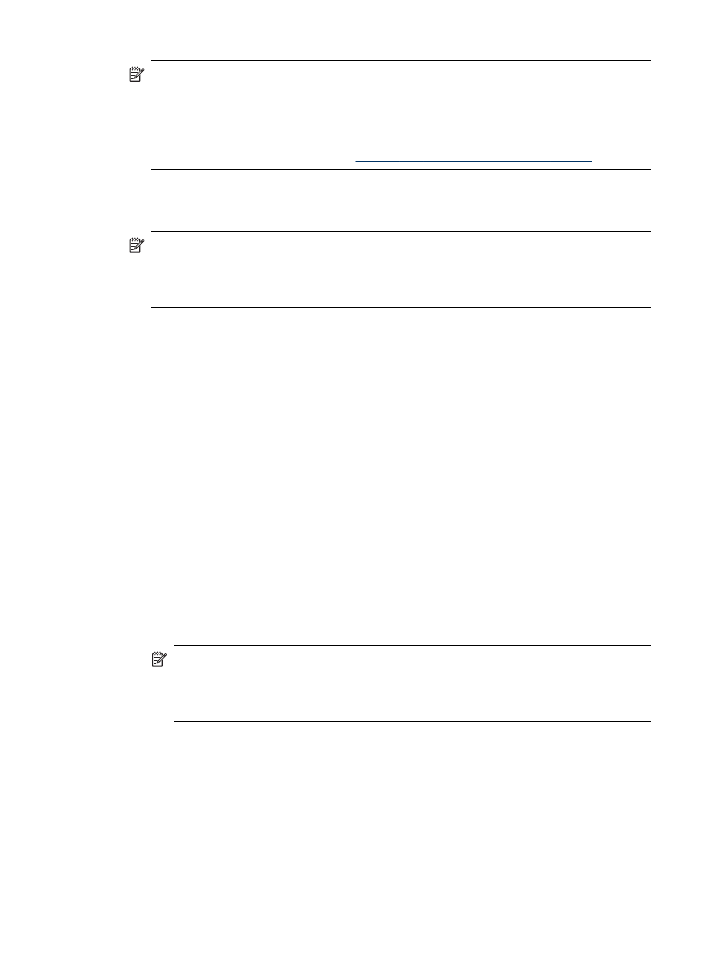
Σημείωση Στο τέλος του Οδηγού ρύθμισης της λειτουργίας σάρωσης σε φάκελο
δικτύου, ο ενσωματωμένος web server (EWS) για τη συσκευή HP ανοίγει αυτόματα
στο προεπιλεγμένο πρόγραμμα περιήγησης στο web του υπολογιστή. Μπορείτε να
χρησιμοποιήσετε τον EWS για να προσαρμόσετε τις ρυθμίσεις σάρωσης για κάθε
φάκελο προορισμού. Για περισσότερες πληροφορίες σχετικά με τον
Ενσωματωμένο Web Server δείτε
Χρήση του ενσωματωμένου web server
.
Για να ρυθμίσετε τη λειτουργία σάρωσης σε φάκελο δικτύου σε υπολογιστή
Macintosh
Σημείωση Μπορείτε να ρυθμίσετε τη λειτουργία σάρωσης σε φάκελο δικτύου είτε
κατά την πρώτη εγκατάσταση του λογισμικού της HP στον υπολογιστή είτε μετά
την εγκατάσταση του λογισμικού (χρησιμοποιώντας το HP Setup Assistant στον
υπολογιστή).
1. Εάν εγκαθιστάτε το λογισμικό της HP για πρώτη φορά, προχωρήστε στο βήμα 2.
- Ή -
Εάν έχετε εγκαταστήσει ήδη το λογισμικό της ΗΡ, ανοίξτε το HP Setup Assistant:
α. Κάντε κλικ στο εικονίδιο HP Device Manager στο Dock. (Εάν το HP Device
Manager δεν εμφανίζεται στο Dock, κάντε κλικ στο εικονίδιο Spotlight στη δεξιά
πλευρά της γραμμής μενού, πληκτρολογήστε HP Device Manager στο
πλαίσιο και, στη συνέχεια, κάντε κλικ στην καταχώριση HP Device Manager.
β. Επιλέξτε Setup Assistant (Βοηθός εγκατάστασης) από το μενού Information
and Settings (Πληροφορίες και ρυθμίσεις).
2. Ακολουθήστε τις οδηγίες στην οθόνη του HP Setup Assistant για δημιουργία και
κοινή χρήση του φακέλου δικτύου.
Το HP Setup Assistant αποθηκεύει αυτόματα τις παραμέτρους στη συσκευή HP.
Επίσης, μπορείτε να ρυθμίσετε μέχρι 10 φακέλους προορισμού για κάθε συσκευή HP.
Ρύθμιση της λειτουργίας σάρωσης σε φάκελο δικτύου από τον ενσωματωμένο
Web server
1. Δημιουργήστε ένα φάκελο σε υπολογιστή που είναι συνδεδεμένος στο δίκτυο.
2. Κάντε το φάκελο κοινόχρηστο.
Σημείωση Επιβεβαιώστε ότι οι προτιμήσεις του φακέλου παρέχουν
πρόσβαση για ανάγνωση και εγγραφή. Για περισσότερες πληροφορίες σχετικά
με τη δημιουργία φακέλων στο δίκτυο και τη ρύθμιση των προτιμήσεων
φακέλου, ανατρέξτε στην τεκμηρίωση του λειτουργικού συστήματος.
3. Ανοίξτε το υποστηριζόμενο πρόγραμμα περιήγησης στο Web (όπως Microsoft
Internet Explorer, Opera, Mozilla Firefox, ή Safari) στον υπολογιστή.
Άμεση ψηφιακή αρχειοθέτηση ΗΡ
73
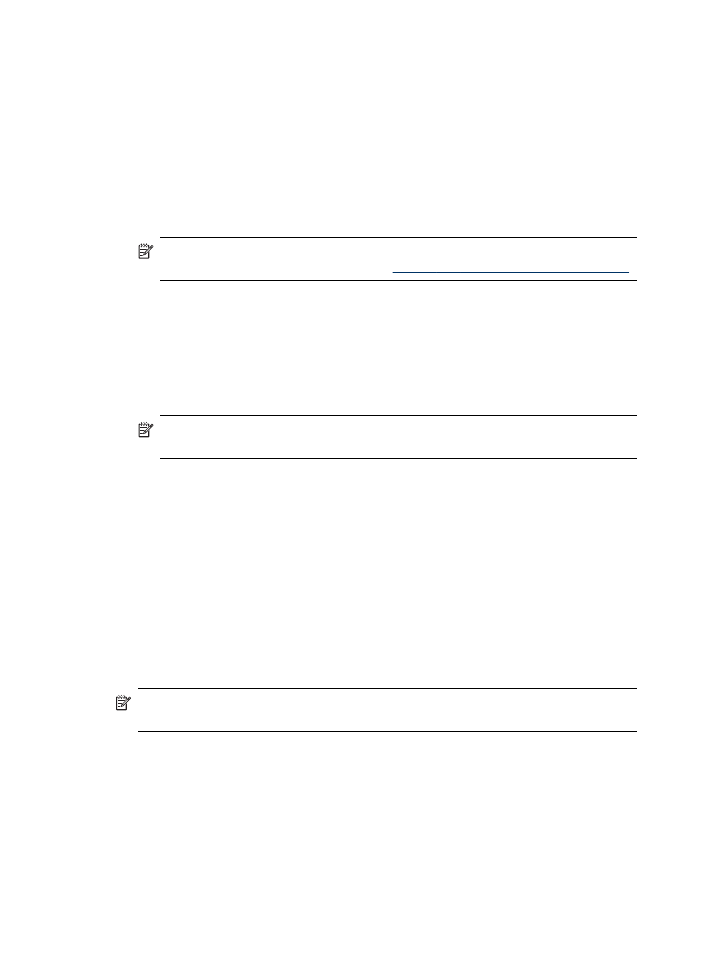
4. Πληκτρολογήστε τη διεύθυνση IP που έχει εκχωρηθεί στη συσκευή HP Officejet Pro.
Εάν, για παράδειγμα, χρησιμοποιείτε περιβάλλον δικτύου IPv4 και η διεύθυνση για
τη συσκευή είναι 123.123.123.123, θα πρέπει να πληκτρολογήσετε την παρακάτω
διεύθυνση στο πρόγραμμα περιήγησης στο Web:
http://123.123.123.123. Εάν, για παράδειγμα, χρησιμοποιείτε περιβάλλον δικτύου
αποκλειστικά IPv6 και η διεύθυνση IP είναι FE80::BA:D0FF:FE39:73E7,
πληκτρολογήστε την παρακάτω διεύθυνση στο πρόγραμμα περιήγησης στο Web:
http://[FE80::BA:D0FF:FE39:73E7].
Εμφανίζεται η σελίδα του EWS στο παράθυρο του προγράμματος περιήγησης στο
web.
Σημείωση Για περισσότερες πληροφορίες σχετικά με τον ενσωματωμένο web
server (EWS), ανατρέξτε στην ενότητα
Χρήση του ενσωματωμένου web server
.
5. Στην καρτέλα "Αρχική", κάντε κλικ στην επιλογή "Ρύθμιση της λειτουργίας
σάρωσης σε φάκελο δικτύου" στο πλαίσιο "Ρύθμιση".
- Ή -
Κάντε κλικ στην καρτέλα Ρυθμίσεις και, στη συνέχεια, στην περιοχή Σάρωση -
Ψηφιακή αρχειοθέτηση, κάντε κλικ στην επιλογή Ρύθμιση φακέλου δικτύου.
6. Κάντε κλικ στην επιλογή Προσθήκη καταχώρισης φακέλου δικτύου και
ακολουθήστε τις οδηγίες της οθόνης.
Σημείωση Μπορείτε να προσαρμόσετε τις ρυθμίσεις σάρωσης για κάθε
φάκελο προορισμού.
7. Αφού εισαγάγετε τις απαραίτητες πληροφορίες σχετικά με το φάκελο δικτύου,
κάντε κλικ στην επιλογή Αποθήκευση και δοκιμή για να επιβεβαιώσετε ότι η
σύνδεση στο φάκελο δικτύου λειτουργεί σωστά. Η καταχώριση προστίθεται στη
λίστα Φάκελος δικτύου.